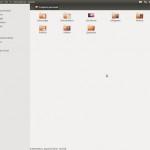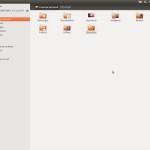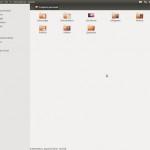Cuando nosotros estamos usando el Nautilus de Ubuntu y vemos el contenido de un directorio, ya sean archivos o mas directorios, puede que queramos verlos en diferentes vistas. Por defecto Ubuntu nos muestra dichos archivos o directorios en formato de “Iconos” pero si lo queremos cambiar es bastante sencillo. Hay tres tipos de vista disponible para que elijamos el que mas nos guste y ademas también podemos cambiar de tamaño los iconos. Por defecto el Nautilus de Ubuntu se vería así:
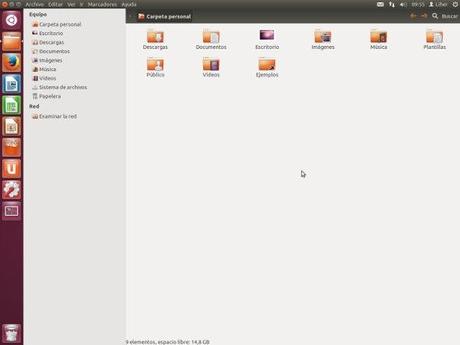
Si pulsamos la combinación de teclas “Control” + “1″, veremos que no pasa nada en nuestra pantalla, ya que esa es la combinación de teclas que se usa para ese tipo de vista. Ahora podemos pulsar “Control” + “2″ y veremos como cambia al siguiente tipo de vista como os muestro en la siguiente imagen:
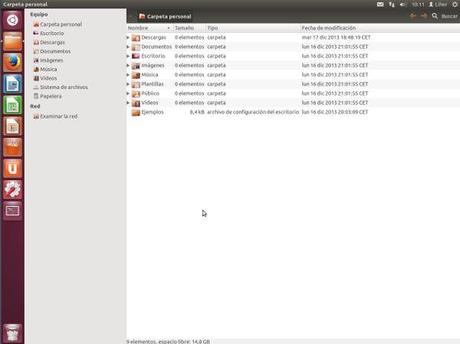
Como podéis ver el tipo de vista ha cambiado y ahora esta en modo “Lista”. Aquí, pinchando en el nombre de cada columna podemos organizar los archivos o directorios por un orden u otro. También se pueden mostrar mas columnas con otros datos o quitar alguna de las que muestra Ubuntu por defecto. Esto se hace en el menú superior en la pestaña “Editar” como os muestro en la siguiente imagen:
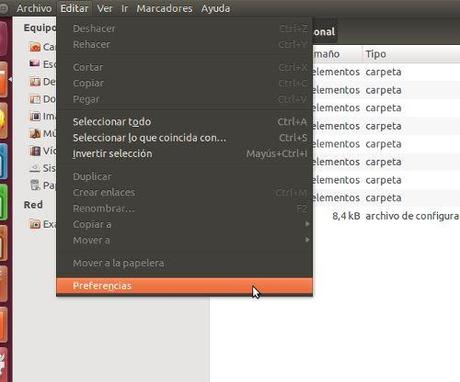
Pincháis en la opción que esta resaltada “Preferencias” y en la ventana que os sale seleccionáis la pestaña “Columnas de la lista” como os muestro en la siguiente imagen y ahí podéis elegir que columnas mostrar:
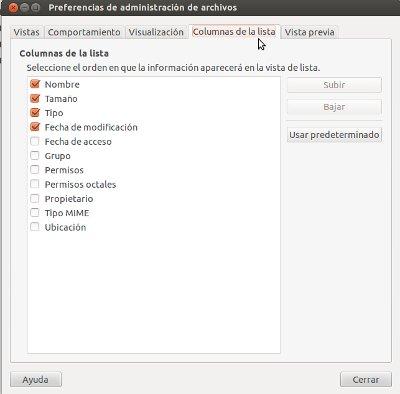
Si queremos podemos elegir otro tipo de vista pulsando “Control” + “3″. Si lo pulsamos veremos lo siguiente:
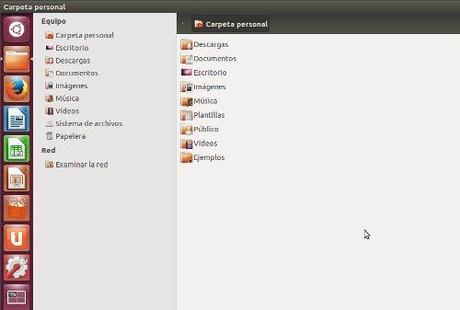
Con esto podemos elegir entre los tres tipos de vista. También podemos elegir el tamaños de los icono y el texto que vemos pulsando la combinación de teclas “Control” + “+” y “Control” + “-” y ajustar el tamaños de los iconos y el texto a nuestro antojo. Creo que con estas opciones podemos hacer que Ubuntu sea mas amigable a la vista o mas cómodo.
Si te ha gustado el contenido o te ha servido para algo compártelo en las redes sociales y así puede que le sirva también a otra persona, muchas gracias.
Esto podria interesarte
- Video del curso de Ubuntu, Tema 2

- Trabajar con doble panel y ver la barra de estado en Ubuntu
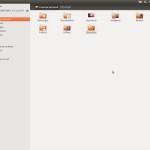
- Como manejar archivos en Nautilus en Ubuntu

- Curso de Ubuntu, Tema 2

- Que es el Nautilus en Ubuntu

- Que son y como ver los archivos ocultos en Ubuntu